Увімкніть переадресацію портів для Zyxel Keenetic Giga
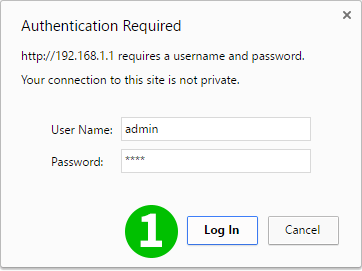
1 Увійдіть в роутер під своїм логіном і паролем (IP за замовчуванням: 192.168.1.1 - логін/пароль за замовчуванням admin/1234)
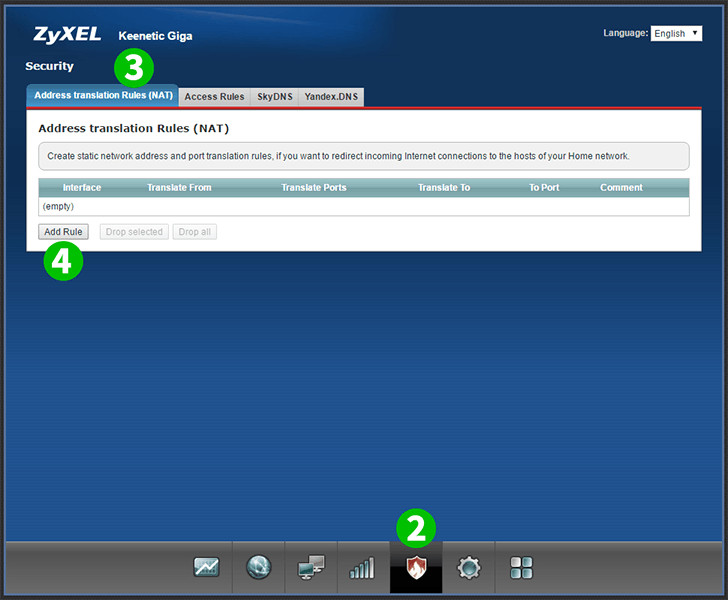
2 У нижньому меню вибрати "Security" (іконка у вигляді щита)
3 Виберіть вкладку "Address translation Rules (NAT)"
4 Натисніть "Add Rule"
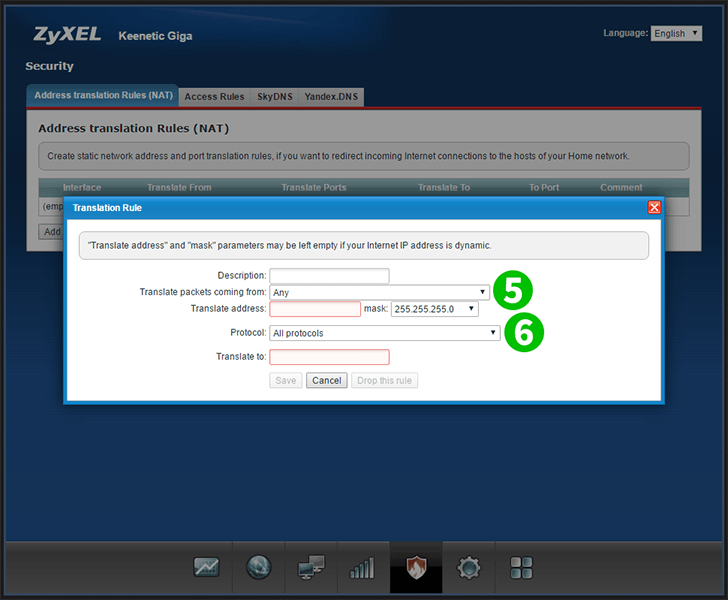
5 Виберіть зі списку Широкосмугове з'єднання (Примітка: якщо у Вас тип з'єднання PPoE або L2TP, Вам необхідно вибрати відповідну опцію зі списку)
6 Виберіть TCP з випадаючого списку
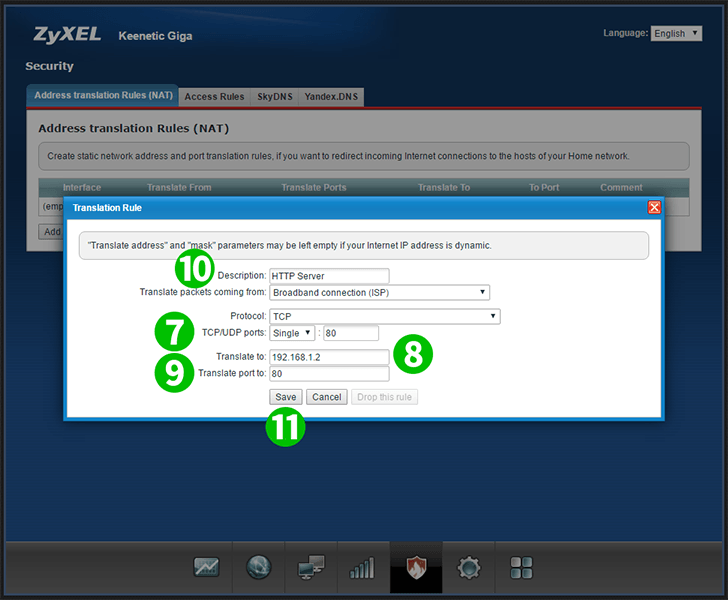
7 Виберіть Одиночний. Введіть 80 у відповідне поле
8 В полі "Translate to:" введіть (бажано статичний) IP-адресу комп'ютера, на якому запущено cFos Personal Net
9 У полі "Translate port to:" введіть 80
10 (Необов'язково) Введіть HTTP-сервер у полі "Description:"
11 Натисніть "Save"
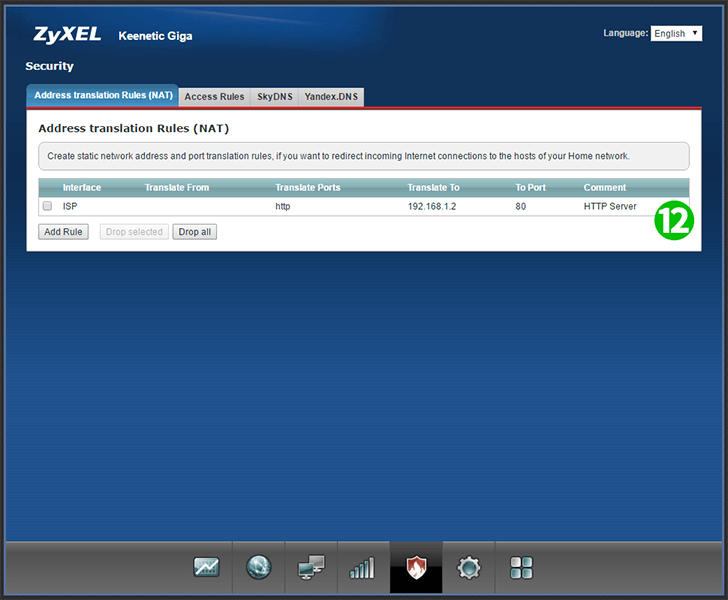
12 Переадресація портів тепер налаштована для вашого комп'ютера, і ви можете вийти з Zyxel Keenetic Giga
Увімкніть переадресацію портів для Zyxel Keenetic Giga
Інструкція по активації переадресації портів для Zyxel Keenetic Giga